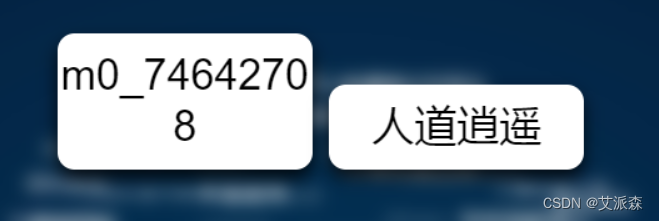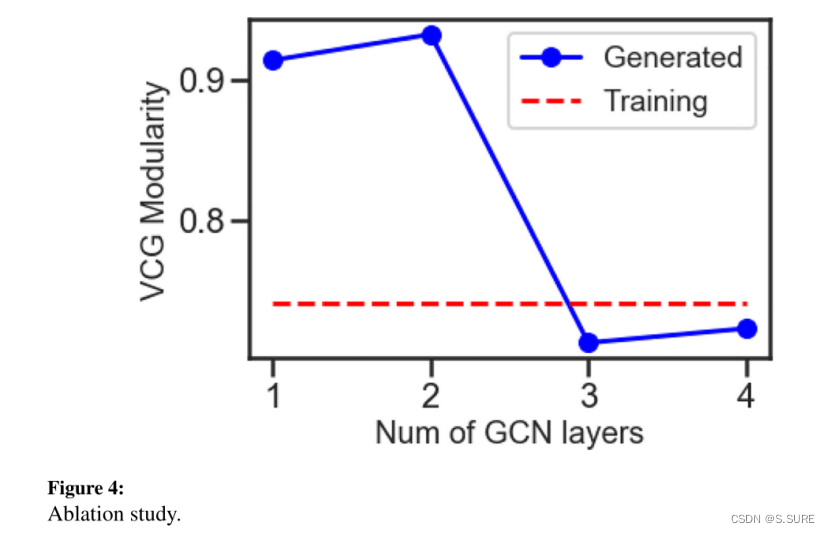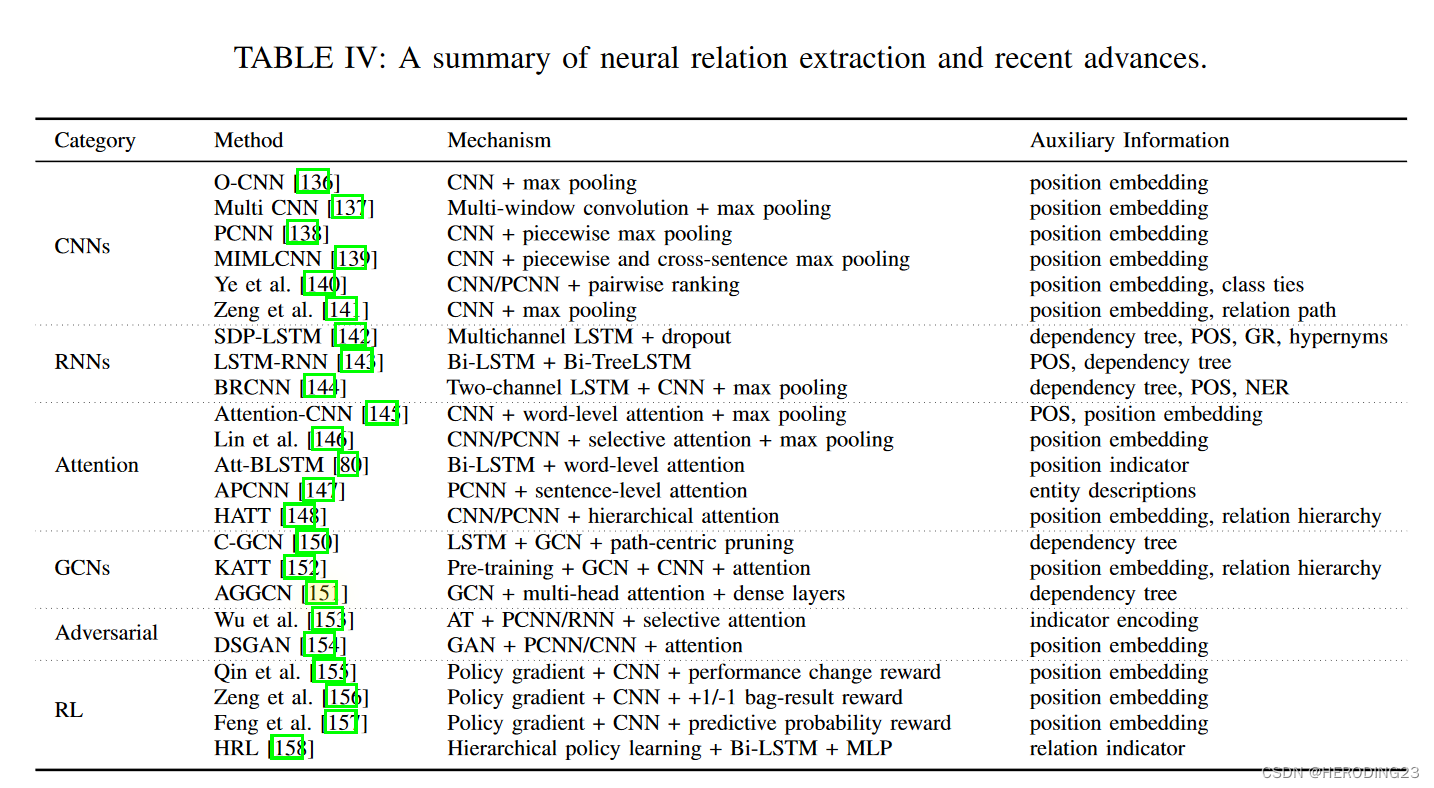看到一个挺好用的安卓悬浮窗工具,仅作分享
该款工具是安卓上的一款应用,名字叫fooView
安装之后便会出现在手机主界面中的左下方或者是右下方!
怎样操控球球?
按住它,向上滑动即可打开程序和文件管理器。也可以直接在底部,点击 “新建”,添加日常使用频繁的应用程序。
此球虽然小,但功能强大:
1.截图功能
你们截图是哪种姿势呢?
此球的截图功能可以称为丰富 and 优秀了。
(“你有具备截图功能的如此娇小的球么?”)
操作方法:首先拖动 fooView 的图标到你想要截屏的地方,停留几秒,等待左上角的加号变成黄色。然后选定截图区域,球球就会对选定的区域进行截屏了!

2.快速打开应用
一秒打开你想要的应用,再也不用一直翻屏幕了!
(“耶,买买买的时候更方便了诶!”)
操作方法:长按悬浮球后即可直接打开预先设定好的常用程序,比如安全中心。
3.录制屏幕
一部手机就可以实现录制手机屏幕功能!
用这个,把智能手机的使用方法教给家里的长辈吧!
(“社长真的是暖暖的,好贴心。”)
操作方法:长按悬浮球,选择右下角的「区域录制」选项,然后选择所要录制的区域。录制的原理是按一下中间的开始键即可录制。
4.截长图
唔,刚刚说的是截区域图,现在说的是截长图。
刚刚就说过了,此球截图功能丰富。
(“能伸能缩。老哥,稳!”)
操作方法:打开 “设置”,长按后选择 “长截图”,选择下面的加号就能对当前的页面直接截取。
操作方法:打开 “设置”,长按后选择 “长截图”,选择下面的加号就能对当前的页面直接截取。
然后下滑手机,选择不同的文本内容,再次点击「加号」,就可以添加另一张截图,从而实现「长截图」。
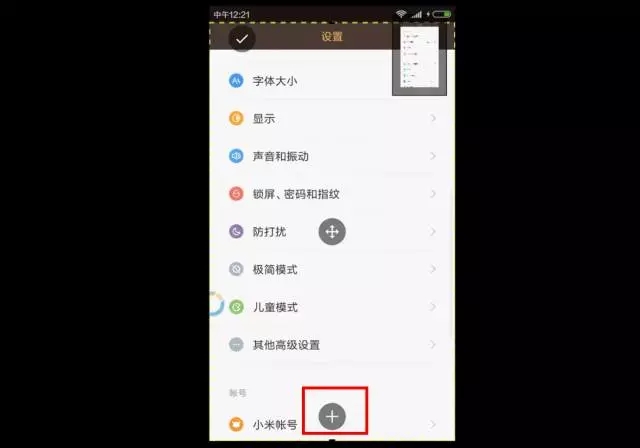
4.截长图
唔,刚刚说的是截区域图,现在说的是截长图。
刚刚就说过了,此球截图功能丰富。
(“能伸能缩。老哥,稳!”)
操作方法:打开 “设置”,长按后选择 “长截图”,选择下面的加号就能对当前的页面直接截取。
这对于需要截取聊天记录的你来说,是不是灰常方便呢?
在刚才的基础上换个场景继续截:如黑马这里选择的 “安全中心”,只要点击「加号」,就可以添加另一张截图。
操作方法:打开 “设置”,长按后选择 “长截图”,选择下面的加号就能对当前的页面直接截取。
所有的截图你都框选完成之后,点击图片,就可以查看和保存所截到的图片,还可以进行简单的标注。只是,截图完成之后,不要忘了保存哟。
操作方法:打开 “设置”,长按后选择 “长截图”,选择下面的加号就能对当前的页面直接截取。
虽然 fooView 功能众多,但可能还无法成为其他多个应用的替代品。也就是说单凭某项功能,球球当然是比不上那些专攻某项功能的 App。
但总体而言,它是一个极为优秀且新颖的应用,尤其是其强大的截图功能,值得你收进手机一试。
真的不试一试?又不要你出钱!
本文转载自黑马公社,以下为原文链接
http://mp.weixin.qq.com/s?__biz=MzA3NTU4MDA1Mw==&mid=2652582340&idx=1&sn=ef6910fe6c40cb09505442225a724a70&chksm=8481c63eb3f64f2853552af02e935e61c46717f2713dcf745565d7fcaf938151a70914c43eea&mpshare=1&scene=23&srcid=0221WKAuct8H3mFrNfvz6Wdb#rd
4.截长图
唔,刚刚说的是截区域图,现在说的是截长图。
刚刚就说过了,此球截图功能丰富。
(“能伸能缩。老哥,稳!”)
操作方法:打开 “设置”,长按后选择 “长截图”,选择下面的加号就能对当前的页面直接截取。


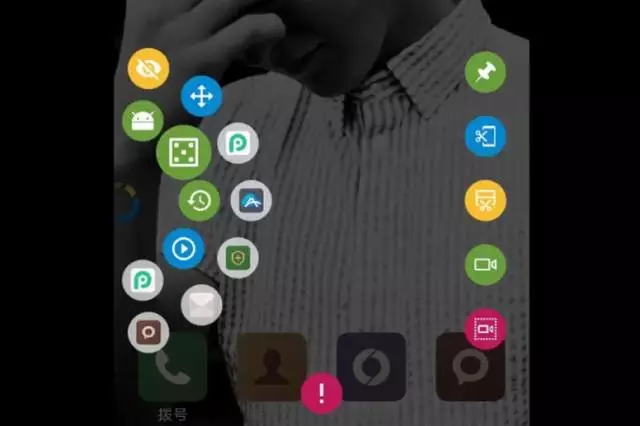
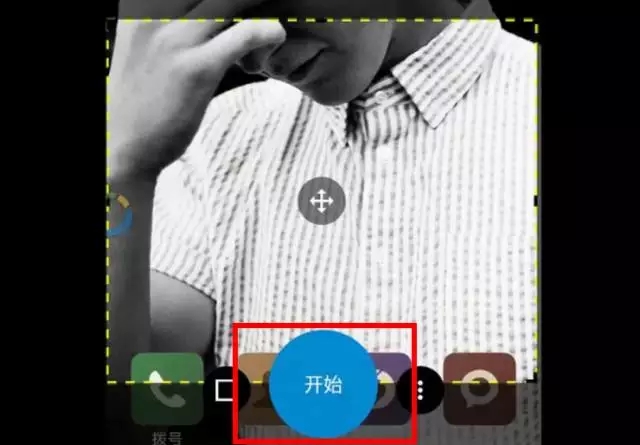
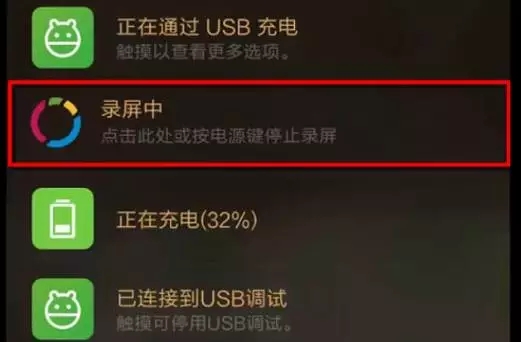
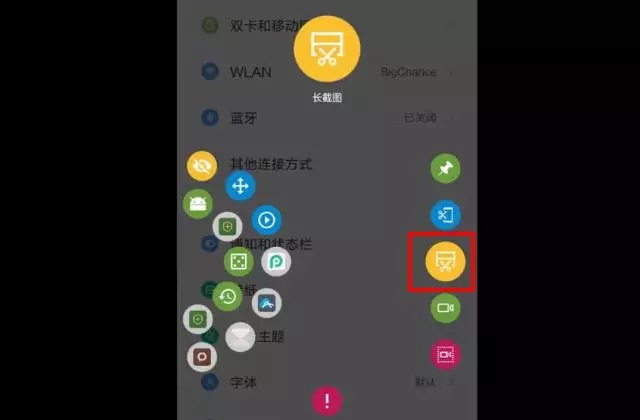

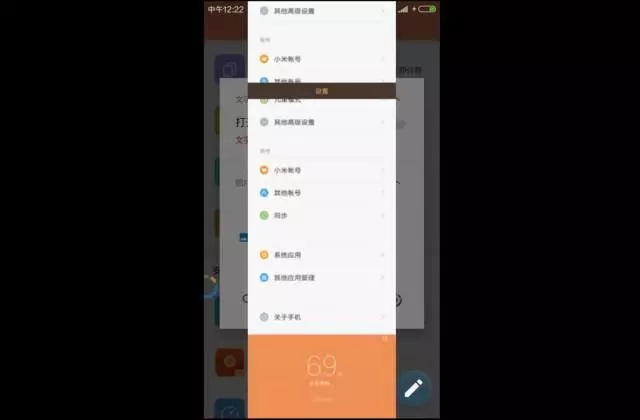
![[日常折腾之码上归一]多种编程语言打印当前系统时间](https://img-blog.csdnimg.cn/84e384e5516a41b0bd2a2b48661c89c6.png?x-oss-process=image/watermark,type_d3F5LXplbmhlaQ,shadow_50,text_Q1NETiBA56eR5aSn5LqR54Ks,size_20,color_FFFFFF,t_70,g_se,x_16)

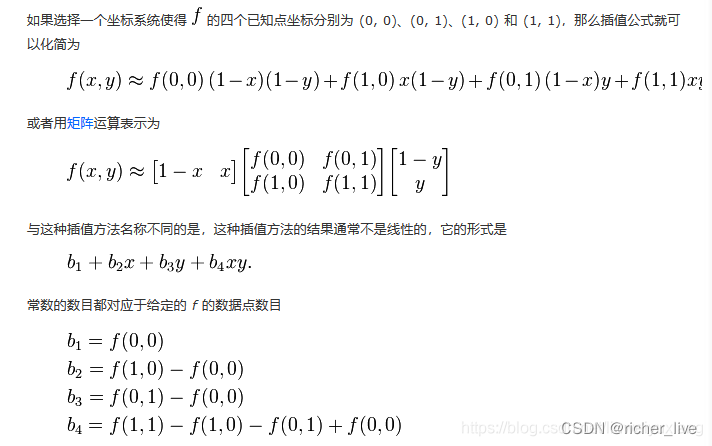

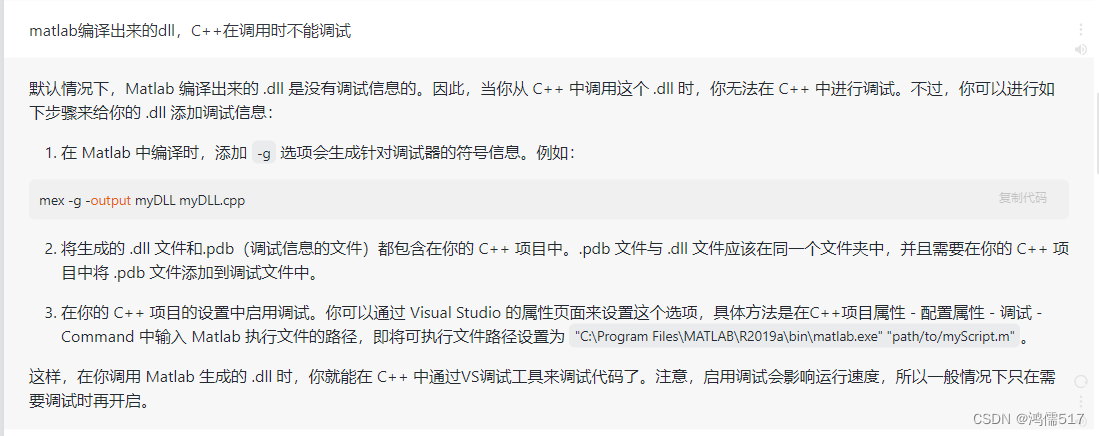
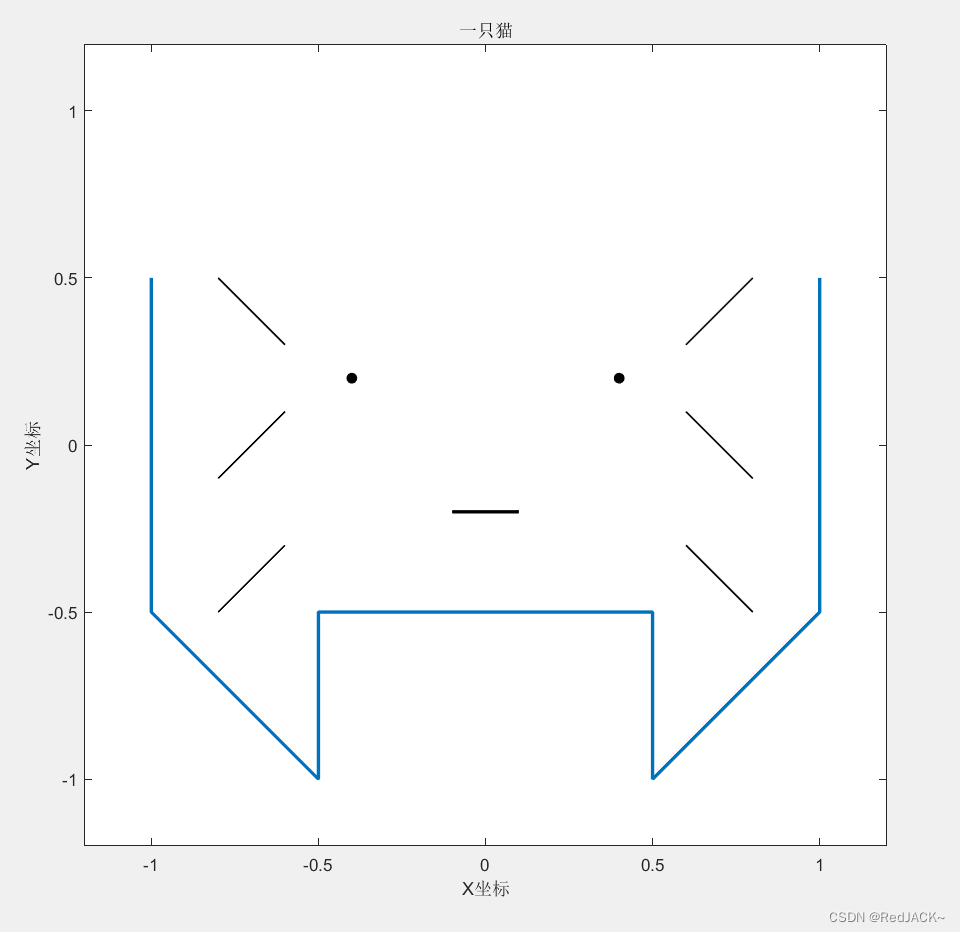


![Prompt learning 教学[技巧篇]:通过增加示例、引导词、特殊符号指令等方式让chatgpt输出更好的答案](https://img-blog.csdnimg.cn/img_convert/444f55bd622de4fc75e2a9b4bf37bf00.png)